Zendesk Explore에는 Zendesk Support의 티켓, 효율성 및 성과에 대한 많은 세부 정보를 모니터링할 수 있는 기본 제공 대시보드가 있습니다. 대시보드는 티켓 백로그, 고객 만족도, 상담사 활동, SLA 등을 파악하는 데 도움이 될 수 있습니다.
이 문서에서는 다음과 같은 주제를 다룹니다.
Support 대시보드 열기
다음 절차에 따라 Support 대시보드에 액세스하세요.
- Explore의 왼쪽 사이드바에서 대시보드 아이콘(
 )을 클릭합니다.
)을 클릭합니다. - 대시보드 목록에서 Zendesk Support 대시보드를 선택합니다.
Support 대시보드 보고서 이해하기
Support 대시보드에는 다음과 같은 탭이 있습니다.
티켓 탭
티켓 탭은 Zendesk 계정에서 만든 티켓에 대한 보고서를 포함합니다. 시간, 그룹, 브랜드, 채널, 양식, 제출자 역할 및 요청자 조직별로 보고서를 필터링할 수 있습니다.
이 탭에서 시간 필터는 아래의 보고서 설명에서 달리 언급되지 않는 한 티켓이 만들어진 날짜를 기준으로 합니다.
Tickets 대시보드 탭을 열려면 다음과 같이 하세요.
- Explore의 왼쪽 사이드바에서 대시보드 아이콘(
 )을 클릭합니다.
)을 클릭합니다. - 대시보드 목록에서 Zendesk Support 대시보드를 선택합니다.
- 티켓 탭을 클릭합니다.
티켓 탭 헤드라인 메트릭
이 탭은 다음과 같은 헤드라인 메트릭(KPI)을 표시합니다.
- 만들어진 티켓: Support 계정에서 만든 티켓의 수입니다.
- 미해결된 티켓: 미해결 티켓의 수입니다. 종료 또는 해결 상태가 아닌 티켓입니다.
- 해결된 티켓: 해결 티켓의 수입니다. 종료 또는 해결 상태의 티켓입니다. 이 보고서의 시간 필터는 티켓이 해결된 날짜를 기준으로 합니다.
- 원터치 티켓: 한 번의 상담사 응답으로 해결된 티켓의 비율입니다. 이 보고서의 시간 필터는 티켓이 해결된 날짜를 기준으로 합니다.
- 재등록 티켓: 이전에 해결로 표시된 재등록 티켓의 비율입니다. 이 보고서의 시간 필터는 티켓이 해결된 날짜를 기준으로 합니다.

티켓 탭 보고서
이 탭은 다음과 같은 보고서를 표시합니다.
-
시간별 만들어진 티켓: 각 시간(0-23)에 만들어진 티켓의 비율입니다.
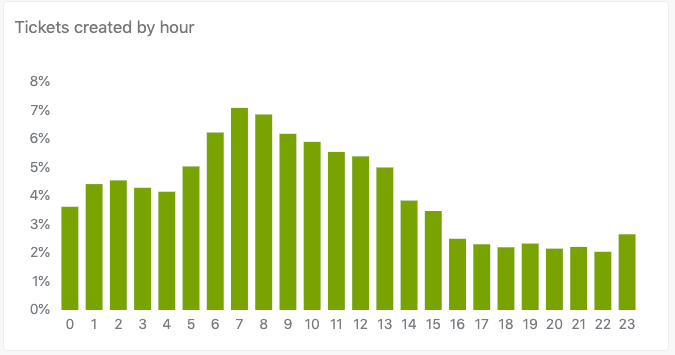
-
요일별 평균 만들어진 티켓: 요일별 만들어진 티켓의 평균 수입니다.

-
날짜별 만들어진 티켓: 선택한 데이터 범위의 각 날짜에 만들어진 총 티켓 수입니다. 그래프의 데이터 포인트에 커서를 갖다 대면 만들어진 티켓 중 몇 개의 티켓이 해결되었는지 볼 수 있습니다.

-
선택한 속성별 티켓(상위 10개): 선택한 각 유형의 속성에 대한 티켓의 비율입니다. 예를 들어, 티켓 채널을 선택하면 선택한 날짜 범위 동안 각 채널에서 만들어진 티켓의 비율이 보입니다.참고: 서비스 카탈로그 요청에 대한 애널리틱스는 서비스 이름으로 필터링하여 액세스할 수 있으며, 이는 관련 양식의 이름으로도 자동으로 사용됩니다.

-
날짜 및 채널별 만들어진 티켓(상위 10개): 선택한 날짜 범위의 각 날에 만들어진 티켓을 해당 채널별로 나눈 수입니다.

-
월/연도별 만들어진 티켓: 선택한 연도의 각 달에 만들어진 티켓 수를 표시합니다. 지난 5년간의 데이터를 오버레이하여 비교할 수 있습니다. 월말이 될 때까지는 현재 달의 데이터가 표시되지 않습니다. 이 보고서는 탭의 시간 필터에서 제외됩니다.

효율성 탭
효율성 탭은 상담사의 효율성을 평가하는 데 도움이 되는 보고서를 포함합니다. 시간, 그룹, 브랜드, 채널, 양식, 우선 순위 및 요청자 조직별로 보고서를 필터링할 수 있습니다.
이 탭에서 시간 필터는 아래의 보고서 설명에서 달리 언급되지 않는 한 티켓이 해결된 날짜를 기준으로 합니다.
Efficiency 대시보드 탭을 열려면 다음과 같이 하세요.
- Explore의 왼쪽 사이드바에서 대시보드 아이콘(
 )을 클릭합니다.
)을 클릭합니다. - 대시보드 목록에서 Zendesk Support 대시보드를 선택합니다.
- Efficiency 탭을 클릭합니다.
Efficiency 탭 헤드라인 메트릭
이 탭은 다음과 같은 헤드라인 메트릭(KPI)을 표시합니다.
- 첫 번째 응답 시간 중간값: 티켓이 처음 만들어져서 상담사가 처음 응답할 때까지 시간의 중간값입니다. 이 보고서의 시간 필터는 티켓이 만들어진 날짜를 기준으로 합니다.
- 첫 번째 해결 시간 중간값: 티켓이 만들어진 후 처음 종료 또는 해결될 때까지 시간의 중간값입니다.
- 전체 해결 시간 중간값: 티켓이 만들어진 후 완전히 종료 또는 해결될 때까지 시간의 중간값입니다.
- 그룹 스테이션 평균: 티켓이 배정된 평균 그룹 수입니다.
- 담당자 스테이션 평균: 티켓이 배정된 평균 상담사 수입니다.

효율성 탭 보고서
이 탭은 다음과 같은 보고서를 표시합니다.
-
첫 번째 응답 시간별 티켓 브래킷: 다양한 첫 번째 응답 시간 브래킷에 속하는 티켓의 비율을 보여주는 목록입니다. 예를 들어 아래 예에서는 12%의 티켓이 24시간이 지난 후 응답을 받았습니다. 이 보고서의 시간 필터는 티켓이 만들어진 날짜를 기준으로 합니다.

-
전체 해결 시간별 티켓 브래킷: 다양한 티켓 전체 해결 시간 브래킷에 속하는 티켓의 비율을 보여주는 목록입니다. 예를 들어 아래 예에서는 10%의 티켓이 완전히 해결되는 데 5~24시간이 걸렸습니다.

-
시간의 경과에 따른 첫 번째 응답 및 배정 시간 중간값: 선택한 날짜 범위에 대해 중간 첫 번째 응답 시간 및 중간 첫 번째 배정 시간 사이의 비교입니다. 이 보고서의 시간 필터는 티켓이 만들어진 날짜를 기준으로 합니다.

-
시간의 경과에 따른 전체 해결 및 요청자 대기 시간 중간값: 티켓을 해결하는 데 걸린 시간과 티켓이 신규, 등록 또는 대기 상태에서 소요한 중간 시간 사이의 비교입니다.

-
상담사 응답별 티켓 브래킷: 티켓에 대한 상담사 응답 수의 비율입니다. 아래 예에서는 12%의 티켓이 2번의 상담사 응답을 받았습니다.

-
그룹 스테이션별 티켓 브래킷: 티켓에 배정된 그룹 수를 브래킷으로 묶은 것입니다. 아래 예에서는 56%의 티켓이 2개 또는 3개의 그룹에 배정되었습니다.

-
시간의 경과에 따른 상담사 응답 평균 및 해결: 일 단위로 평균 상담사 응답 수 및 해결된 총 티켓 수입니다. 데이터 포인트에 커서를 갖다 대면 해당 날의 정확한 결과를 볼 수 있습니다.

-
시간의 경과에 따른 담당자 및 그룹 스테이션 평균: 티켓이 배정된 평균 상담사 수와 티켓과 연결된 평균 그룹 수를 둘 다 표시합니다.

담당자 활동 탭
담당자 활동 탭은 티켓을 상담사 및 다른 사람들에게 배정하는 경우 결과를 보는 데 도움이 됩니다. 시간, 그룹, 담당자, 브랜드, 채널, 양식 및 요청자 조직별로 보고서를 필터링할 수 있습니다.
이 탭에서 시간 필터는 티켓이 해결된 날짜를 기준으로 합니다.
담당자 활동 대시보드 탭을 열려면 다음과 같이 하세요.
- Explore의 왼쪽 사이드바에서 대시보드 아이콘(
 )을 클릭합니다.
)을 클릭합니다. - 대시보드 목록에서 Zendesk Support 대시보드를 선택합니다.
- 담당자 활동 탭을 클릭합니다.
담당자 활동 탭 헤드라인 메트릭
이 탭은 다음과 같은 헤드라인 메트릭(KPI)을 표시합니다.
- 해결된 티켓: 선택한 날짜 범위 동안 해결된 해결 및 종료 티켓의 수입니다.
- 요청자 대기 시간 중간값: 티켓이 신규, 등록, 대기 상태에서 소요한 중간 시간입니다.
- 배정에서 해결: 마지막 상담사 배정에서 티켓이 해결될 때까지의 중간 시간입니다.
- 원터치 티켓: 단 한 번의 상담사 응답으로 해결된 티켓의 비율입니다.
- 투터치 티켓: 두 번의 상담사 응답 후 해결된 티켓의 비율입니다.

담당자 활동 탭 보고서
이 탭은 다음과 같은 보고서를 표시합니다.
-
좋음과 나쁨 만족도 티켓: 평가된 티켓 중 좋음 또는 나쁨 만족도 평점을 받은 티켓의 비율을 보여주는 원형 차트입니다.

-
요청자 대기 시간별 티켓 브래킷: 티켓에 대한 요청자 대기 시간을 보여주는 브래킷 목록입니다. 이 예에서 12%의 티켓은 요청자가 응답을 받기까지 1~3일이 걸렸습니다

-
날짜별 만족도 점수 및 요청자 대기 시간 중간값: 고객 만족도 평점을 상담사의 응답을 받기까지 기다려야 했던 시간과 비교한 것입니다.

-
담당자 활동: 상담사 및 해결한 티켓 수, 평균 응답 시간 등을 포함한 상담사 활동의 자세한 목록입니다.

상담사 업데이트 탭
상담사 업데이트 탭은 상담사가 티켓에 수행한 업데이트 및 댓글을 보여줍니다. 시간, 상담사, 브랜드, 채널, 양식, 그룹 및 요청자 조직별로 보고서를 필터링할 수 있습니다.
이 탭에서 시간 필터는 업데이트 날짜를 기준으로 합니다.
상담사 업데이트 대시보드 탭을 열려면 다음과 같이 하세요.
- Explore의 왼쪽 사이드바에서 대시보드 아이콘(
 )을 클릭합니다.
)을 클릭합니다. - 대시보드 목록에서 Zendesk Support 대시보드를 선택합니다.
- 상담사 업데이트 탭을 클릭합니다.
상담사 업데이트 탭 헤드라인 메트릭
이 탭은 다음과 같은 헤드라인 메트릭(KPI)을 표시합니다.
- 공개 댓글: 상담사의 공개 댓글이 포함된 총 티켓 수입니다.
- 내부 댓글: 상담사의 내부 댓글이 포함된 총 티켓 수입니다.
- 댓글이 달린 티켓: 공개이든 내부이든 상담사 댓글이 달린 티켓 수입니다.
- 해결된 티켓: 상담사가 해결로 표시한 티켓 수입니다.
- 만들어진 티켓: 상담사가 만든 티켓 수입니다.

상담사 업데이트 탭 보고서
이 탭은 다음과 같은 보고서를 표시합니다.
-
날짜별 상담사 댓글 평균: 티켓의 총 댓글 수와 공개 또는 내부 댓글 수를 비교한 것입니다.

-
날짜별 댓글을 달은 티켓, 만들어진 티켓 및 해결된 티켓: 선택한 날짜 범위 동안 만들어진 티켓 수, 해결된 티켓 수 및 댓글이 달린 티켓 수를 비교한 것입니다.

-
상담사 업데이트: 각 상담사에 대해 댓글, 해결, 만들기 등을 포함하여 티켓에 수행한 업데이트에 대한 자세한 정보를 표시합니다.

미해결 티켓 탭
미해결 티켓 탭을 통해 계정에서 아직 등록 상태로 주의가 필요한 티켓을 자세히 볼 수 있습니다. 그룹, 담당자, 브랜드, 채널, 우선 순위 및 요청자 조직별로 보고서를 필터링할 수 있습니다.
미해결 티켓 대시보드 탭을 열려면 다음과 같이 하세요.
- Explore의 왼쪽 사이드바에서 대시보드 아이콘(
 )을 클릭합니다.
)을 클릭합니다. - 대시보드 목록에서 Zendesk Support 대시보드를 선택합니다.
- 미해결 티켓 탭을 클릭합니다.
미해결 티켓 탭 헤드라인 메트릭
이 탭은 다음과 같은 헤드라인 메트릭(KPI)을 표시합니다.
- 미해결된 티켓: 해결 또는 종료 상태가 아닌 티켓입니다.
- 신규 및 등록 티켓: 신규 또는 등록 상태인 티켓입니다.
- 응답되지 않은 미해결 티켓: 상담사가 응답하지 않은 미해결 티켓입니다.
- 업데이트 이후 경과 시간 중간값: 미해결 티켓이 업데이트된 이후 경과한 시간의 중간값입니다.
- 티켓 기간 중간값: 미해결 티켓이 만들어진 이후 경과한 시간의 중간값입니다.

미해결 티켓 탭 보고서
이 탭은 다음과 같은 보고서를 표시합니다.
-
상태별 미해결 티켓: 신규, 등록, 보류 또는 대기 상태의 티켓 비율을 보여주는 원형 차트입니다.

-
배정 상태별 신규 및 등록 티켓: 배정 또는 미배정된 등록 또는 신규 상태의 티켓 비율을 보여주는 원형 차트입니다.

-
선택한 속성별 미해결 티켓(상위 10개): 선택한 속성에 대한 신규, 등록, 보류 또는 대기 상태의 티켓 비율을 보여주는 스택형 차트입니다. 티켓 브랜드, 채널, 양식, 그룹, 우선 순위 또는 유형 중에서 선택할 수 있습니다.
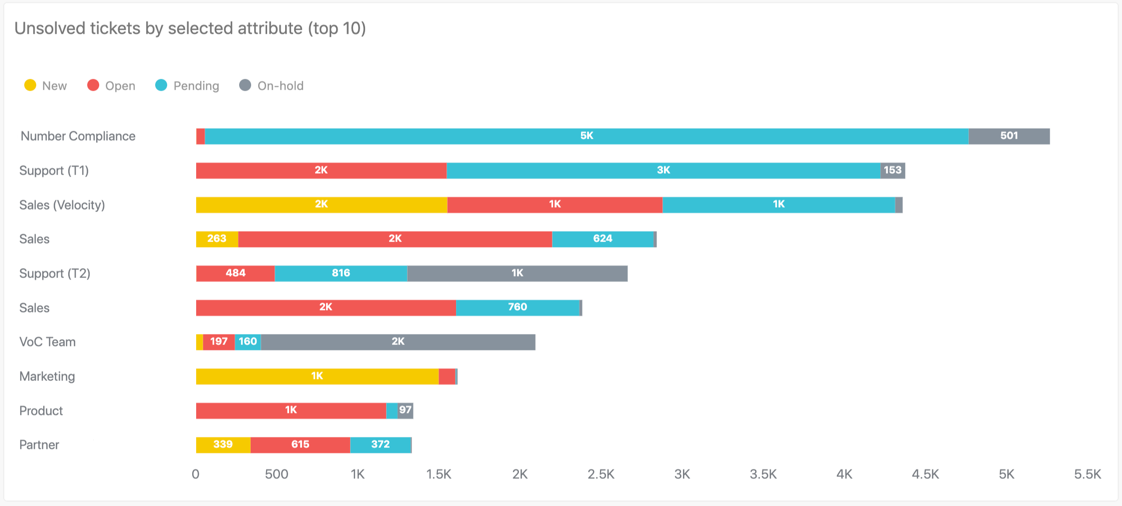
-
만들어진 달별 미해결 티켓: 선택한 날짜 범위 동안 모든 미해결 티켓을 보여주는 스택형 차트입니다. 스택은 티켓이 신규, 등록, 보류 또는 대기 상태인지를 나타냅니다.

-
미해결된 티켓: 상담사 이름별로 정렬한 미해결 티켓의 자세한 목록입니다.

백로그 탭
백로그 탭을 통해 선택한 날짜 범위 동안 등록 티켓의 활동을 파악할 수 있습니다. 그룹, 담당자, 브랜드, 채널, 우선 순위 및 유형별로 보고서를 필터링할 수 있습니다.
이 탭에는 헤드라인 메트릭이 포함되어 있지 않습니다.
백로그 대시보드 탭을 열려면 다음과 같이 하세요.
- Explore의 왼쪽 사이드바에서 대시보드 아이콘(
 )을 클릭합니다.
)을 클릭합니다. - 대시보드 목록에서 Zendesk Support 대시보드를 선택합니다.
- 백로그 탭을 클릭합니다.
백로그 탭 보고서
이 탭은 다음과 같은 보고서를 표시합니다.
-
상태별 일간 백로그 기록(30일): 지난 30일 동안의 등록 티켓 백로그 목록으로 추세를 파악하는 데 도움이 됩니다.

-
상태별 주간 백로그 기록(12주): 지난 12주 동안의 등록 티켓 백로그 목록으로 추세를 파악하는 데 도움이 됩니다.

-
선택한 속성별 주간 백로그 기록(상위 10/12주): 지난 12주 동안 각 주의 마지막 날 미해결 티켓의 수입니다. 탭을 선택하여 티켓 브랜드, 그룹, 채널, 우선 순위 또는 유형별로 결과를 표시하세요.

만족도 탭
만족도 탭을 통해 티켓의 고객 만족도(CSAT) 점수를 자세히 살펴볼 수 있습니다. 시간, 그룹, 브랜드, 채널, 양식, 우선 순위 및 유형별로 보고서를 필터링할 수 있습니다.
이 탭에서 시간 필터는 아래의 보고서 설명에서 달리 언급되지 않는 한 티켓이 해결된 날짜를 기준으로 합니다.
만족도 대시보드 탭을 열려면 다음과 같이 하세요.
- Explore의 왼쪽 사이드바에서 대시보드 아이콘(
 )을 클릭합니다.
)을 클릭합니다. - 대시보드 목록에서 Zendesk Support 대시보드를 선택합니다.
- 만족도 탭을 클릭합니다.
Satisfaction 탭 헤드라인 메트릭
이 탭은 다음과 같은 헤드라인 메트릭(KPI)을 표시합니다.
- 만족도 점수: 평가된 총 티켓 수에서 좋음으로 평가된 티켓의 비율입니다.
- 좋음 만족도 티켓: 좋음으로 평가된 티켓의 수입니다.
- 나쁨 만족도 티켓: 나쁨으로 평가된 티켓의 수입니다.
- 나쁨에서 좋음으로 바뀐 평점: 나쁨에서 좋음으로 평점이 바뀐 티켓 수입니다. 이 보고서의 시간 필터는 업데이트 날짜를 기준으로 합니다.
- 평가된 만족도 비율: 조사된 총 티켓 수에서 좋음 또는 나쁨을 받은 티켓의 비율입니다.

만족도 탭 보고서
이 탭은 다음과 같은 보고서를 표시합니다.
-
좋음과 나쁨 만족도 티켓: 댓글의 유무에 관계없이 좋음 및 나쁨 만족도로 평가된 티켓의 비율을 보여주는 원형 차트입니다.

-
평가된 티켓 깔때기: 모든 티켓에 대해 조사되어 평가된 티켓의 비율을 보여주는 깔때기 차트입니다.

-
날짜별 만족도 점수 및 평가된 티켓: 선택한 날짜 범위 동안 받은 만족도 점수 비율에 대해 평가된 티켓 수입니다.

-
선택한 속성별 만족도 점수(양 기준 상위 10개): 선택한 속성에 대한 평균 만족도 비율입니다. 예를 들어 티켓 채널을 선택하면 Chat, 이메일 등 각 티켓 채널에 대한 평균 만족도 점수가 보입니다. 티켓 브랜드, 채널, 양식, 그룹, 우선 순위 및 유형 중에서 선택할 수 있습니다.

-
월별 만족도 점수 및 평가된 티켓(12개월): 12개월 동안 평가된 티켓 수 및 평균 만족도 점수입니다. 이 보고서는 탭의 시간 필터에서 제외됩니다.

-
월별 평가된 만족도 비율 및 조사된 티켓(12개월): 12개월에 걸쳐 조사된 티켓 수에 대해 평가된 모든 티켓의 비율입니다. 이 보고서는 탭의 시간 필터에서 제외됩니다.

SLA 탭
SLA 탭을 통해 구성한 SLA과 비교한 결과를 측정할 수 있습니다. 시간, SLA 정책, SLA 메트릭, 그룹, 브랜드, 양식, 우선 순위 및 요청자 조직별로 보고서를 필터링할 수 있습니다.
이 탭에서 시간 필터는 아래의 보고서 설명에서 달리 언급되지 않는 한 SLA 업데이트 날짜를 기준으로 합니다.
SLA 대시보드 탭을 열려면 다음과 같이 하세요.
- Explore의 왼쪽 사이드바에서 대시보드 아이콘(
 )을 클릭합니다.
)을 클릭합니다. - 대시보드 목록에서 Zendesk Support 대시보드를 선택합니다.
- SLA 탭을 클릭합니다.
SLA 탭 헤드라인 메트릭
이 탭은 다음과 같은 헤드라인 메트릭(KPI)을 표시합니다.
- SLA 달성 비율: 총 SLA 티켓 수에서 SLA를 충족한 티켓의 비율입니다.
- SLA 위반 티켓: 하나 이상의 SLA 목표가 위반된 티켓 수입니다.
- SLA 달성 티켓: SLA 목표가 하나도 위반되지 않은 티켓 수입니다.
- SLA 활성 티켓: 활성 SLA 정책이 있는 티켓 수입니다.
- SLA 활성 위반 티켓: 하나 이상의 SLA 목표가 위반된 활성 티켓 수입니다.

SLA 탭 보고서
이 탭은 다음과 같은 보고서를 표시합니다.
-
날짜별 달성 및 위반 완료 SLA 정책: 선택한 날짜 범위 동안 SLA 목표를 위반 또는 달성한 티켓 수를 보여줍니다.

-
선택한 속성별 달성 및 위반 완료 SLA 정책(위반 상위 10개): 선택한 속성에 대해 SLA 정책을 달성 또는 위반한 티켓의 비율을 보여주는 스택형 막대 차트입니다. 티켓 브랜드, 채널, 양식 또는 그룹 중에서 선택할 수 있습니다. 추가로 SLA 정책 이름을 선택할 수 있습니다.

-
시간별 SLA 목표 위반: 24시간 동안 각 시간에 발생한 평균 위반 비율을 보여주는 차트입니다.

-
요일별 SLA 목표 위반: 각 요일에 발생한 평균 SLA 위반 비율을 보여주는 막대 차트입니다.

-
메트릭별 달성 및 위반 SLA 목표: 각 SLA 목표가 달성 또는 위반된 시간의 비율입니다.

-
월별 SLA 목표 달성 비율(12개월): 매달 SLA 목표가 달성된 인스턴스의 비율입니다. 이 보고서는 탭의 시간 필터에서 제외됩니다.

그룹 SLA 탭
그룹 SLA 탭을 통해 구성한 그룹 SLA과 비교한 결과를 측정할 수 있습니다. 시간, 그룹 SLA 정책, 그룹 SLA 메트릭, 그룹, 브랜드, 양식, 우선 순위 및 요청자 조직별로 보고서를 필터링할 수 있습니다.
이 탭에서 시간 필터는 아래의 보고서 설명에서 달리 언급되지 않는 한 그룹 SLA 업데이트 날짜를 기준으로 합니다.
그룹 SLA 대시보드 탭을 열려면 다음과 같이 하세요.
- Explore의 왼쪽 사이드바에서 대시보드 아이콘(
 )을 클릭합니다.
)을 클릭합니다. - 대시보드 목록에서 Zendesk Support 대시보드를 선택합니다.
- 그룹 SLA 탭을 클릭합니다.
그룹 SLA 탭 헤드라인 메트릭
이 탭은 다음과 같은 헤드라인 메트릭(KPI)을 표시합니다.
- 달성 비율: 총 SLA 티켓 수에서 그룹 SLA를 충족한 티켓의 비율입니다.
- 위반 티켓: 하나 이상의 그룹 SLA 목표가 위반된 티켓 수입니다.
- 달성 티켓: 그룹 SLA 목표가 하나도 위반되지 않은 티켓 수입니다.
- 활성 티켓: 활성 그룹 SLA 정책이 있는 티켓 수입니다.
- 위반 티켓: 하나 이상의 그룹 SLA 목표가 위반된 활성 티켓 수입니다.

그룹 SLA 탭 보고서
이 탭은 다음과 같은 보고서를 표시합니다.
-
그룹 SLA: 날짜별 달성 및 위반 완료 그룹 SLA 정책: 선택한 날짜 범위 동안 그룹 SLA 목표를 위반 또는 달성한 티켓 수를 보여줍니다.

-
그룹 SLA: 선택한 속성별 달성 및 위반 완료 그룹 SLA 정책(위반 상위 10개): 선택한 속성에 대해 그룹 SLA 정책을 달성 또는 위반한 티켓의 비율을 보여주는 스택형 막대 차트입니다. 티켓 브랜드, 채널, 양식 또는 그룹 중에서 선택할 수 있습니다. 추가로 그룹 SLA 정책 이름을 선택할 수 있습니다.

-
시간별 그룹 SLA 목표 위반: 24시간 동안 각 시간에 발생한 평균 위반 비율을 보여주는 차트입니다.

-
요일별 그룹 SLA 목표 위반: 각 요일에 발생한 평균 그룹 SLA 위반 비율을 보여주는 가로 막대 차트입니다.

-
그룹 SLA: 메트릭별 달성 및 위반 그룹 SLA 목표: 각 그룹 SLA 목표가 달성 또는 위반된 시간의 비율입니다.

-
그룹 SLA: 월별 그룹 SLA 목표 달성 비율(12개월): 매달 그룹 SLA 목표가 달성된 인스턴스의 비율입니다. 이 보고서는 탭의 시간 필터에서 제외됩니다.
